CASS 2008 教程既快速入门-用户手册

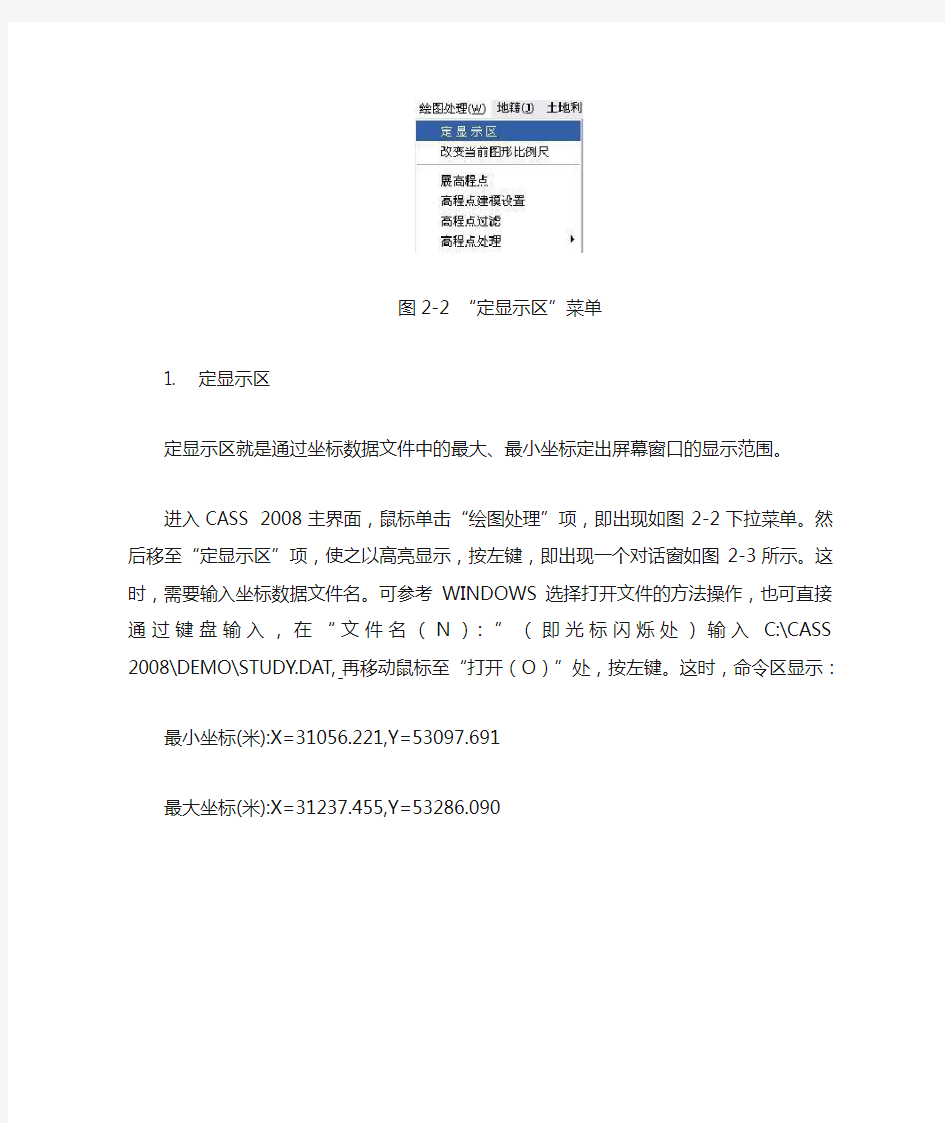
CASS 2008快速入门-用户手册
本章将介绍一个简单完整的实例,通过学习这个例子,初级用户就可以轻轻松松的进入CASS2008的大门。高级用户可以跳过本章。
CASS 2008安装之后,我们就开始学习如何做一幅简单的地形图。本章以一个简单的例子来演示地形图的成图过程;CASS 2008成图模式有多种,这里主要介绍“点号定位”的成图模式。例图的路径为C:\CASS2008\demo\study.dwg(以安装在C:盘为例)。初学者可依照下面的步骤来练习,可以在短时间内学会作图。
图2-1 例图study.dwg
图2-2 “定显示区”菜单
1. 定显示区
定显示区就是通过坐标数据文件中的最大、最小坐标定出屏幕窗口的显示范围。
进入CASS 2008主界面,鼠标单击“绘图处理”项,即出现如图2-2下拉菜单。然后移至“定显示区”项,使之以高亮显示,按左键,即出现一个对话窗如图2-3所示。这时,需要输入坐标数据文件名。可参考WINDOWS选择打开文件的方法操作,也可直接通过键盘输入,在“文件名(N):”(即光标闪烁处)输入C:\CASS 2008\DEMO\STUDY.DAT,再移动鼠标至“打开(O)”处,按左键。这时,命令区显示:
最小坐标(米):X=31056.221,Y=53097.691
最大坐标(米):X=31237.455,Y=53286.090
图2-3 选择“定显示区”数据文件
图2-4选择“点号定位”数据文件
2. 选择测点点号定位成图法
移动鼠标至屏幕右侧菜单区之“测点点号”项,按左键,即出现图2-4所示的对话框。
输入点号坐标数据文件名C:\CASS 2008\DEMO\STUDY.DAT后,命令区提示:
读点完成! 共读入 106 个点
3.展点
先移动鼠标至屏幕的顶部菜单“绘图处理”项按左键,这时系统弹出一个下拉菜单。再移动鼠标选择“绘图处理”下的“展野外测点点号”项,如图2-5所示,按左键后,便出现如图2-3所示的对话框。
图2-5 选择“展野外测点点号”
图2-6 STUDY.DAT展点图
输入对应的坐标数据文件名C:\CASS 2008\DEMO\STUDY.DAT后,便可在屏幕上展出野外测点的点号,如图2-6所示。
4.绘平面图
下面可以灵活使用工具栏中的缩放工具进行局部放大以方便编图(工具栏的使用方法详见《参考手册》第一章)。我们先把左上角放大,选择右侧屏幕菜单的“交通设施/公路”按钮,弹出如下图的界面。
图2-7 选择屏幕菜单“交通设施/公路”
找到“平行等外公路”并选中,再点击“OK”,命令区提示:
绘图比例尺 1:输入500,回车。
点P/<点号>输入92,回车。
点P/<点号>输入45,回车。
点P/<点号>输入46,回车。
点P/<点号>输入13,回车。
点P/<点号>输入47,回车。
点P/<点号>输入48,回车。
点P/<点号>回车
拟合线
说明:输入Y,将该边拟合成光滑曲线;输入N(缺省为N),则不拟合该线。
1.边点式/
2.边宽式<1>:回车(默认1)
说明:选1(缺省为1),将要求输入公路对边上的一个测点;选2,要求输入公路宽度。
对面一点
点P/<点号>输入19,回车。
这时平行等外公路就作好了。如图2-8。
图2-8 作好一条平行等外公路
下面作一个多点房屋。选择右侧屏幕菜单的“居民地/一般房屋”选项,弹出如图2-9界面。先用鼠标左键选择“多点砼房屋”,再点击“OK”按钮。命令区提示:
第一点:
点P/<点号>输入49,回车。
指定点:
点P/<点号>输入50,回车。
闭合C/隔一闭合G/隔一点J/微导线A/曲线Q/边长交会B/回退U/点P/<点号>输入51,回车。闭合C/隔一闭合G/隔一点J/微导线A/曲线Q/边长交会B/回退U/点P/<点号>输入J,回车。
点P/<点号>输入52,回车。
闭合C/隔一闭合G/隔一点J/微导线A/曲线Q/边长交会B/回退U/点P/<点号>输入53,回车。
图2-9 选择屏幕菜单“居民地/一般房屋”
闭合C/隔一闭合G/隔一点J/微导线A/曲线Q/边长交会B/回退U/点P/<点号>输入C,回车。
输入层数:<1>回车(默认输1层)。
说明:选择多点砼房屋后自动读取地物编码,用户不须逐个记忆。从第三点起弹出许多选项(具体操作见《参考手册》第一章关于屏幕菜单的介绍),这里以“隔一点”功能为例,输入J,输入一点后系统自动算出一点,使该点与前一点及输入点的连线构成直角。输入C时,表示闭合。
再作一个多点砼房,熟悉一下操作过程。命令区提示:
Command: dd
输入地物编码:<141111>141111
第一点:点P/<点号>输入60,回车。
指定点:
点P/<点号>输入61,回车。
闭合C/隔一闭合G/隔一点J/微导线A/曲线Q/边长交会B/回退U/点P/<点号>输入62,回车。
闭合C/隔一闭合G/隔一点J/微导线A/曲线Q/边长交会B/回退U/点P/<点号>输入a,回车。
微导线 - 键盘输入角度(K)/<指定方向点(只确定平行和垂直方向)>用鼠标左键在62点上侧一定距离处点一下。
距离
闭合C/隔一闭合G/隔一点J/微导线A/曲线Q/边长交会B/回退U/点P/<点号>输入63,回车。
闭合C/隔一闭合G/隔一点J/微导线A/曲线Q/边长交会B/回退U/点P/<点号>输入j,回车。
点P/<点号>输入64,回车。
闭合C/隔一闭合G/隔一点J/微导线A/曲线Q/边长交会B/回退U/点P/<点号>输入65,回车。
闭合C/隔一闭合G/隔一点J/微导线A/曲线Q/边长交会B/回退U/点P/<点号>输入C,回车。
输入层数:<1>输入2,回车。
说明:“微导线”功能由用户输入当前点至下一点的左角(度)和距离(米),输入后软件将计算出该点并连线。要求输入角度时若输入K,则可直接输入左向转角,若直接用鼠标点击,只可确定垂直和平行方向。此功能特别适合知道角度和距离但看不到点的位置的情况,如房角点被树或路灯等障碍物遮挡时。
两栋房子和平行等外公路“建”好后,效果如图2-10。
图2-10 “建”好两栋房子和平行等外公路
类似以上操作,分别利用右侧屏幕菜单绘制其它地物。
在“居民地”菜单中,用3、39、16三点完成利用三点绘制2层砖结构的四点房;用68、67、66绘制不拟合的依比例围墙;用76、77、78绘制四点棚房。
在“交通设施”菜单中,用86、87、88、89、90、91绘制拟合的小路;用103、104、105、106绘制拟合的不依比例乡村路。
在“地貌土质”菜单中,用54、55、56、57绘制拟合的坎高为1米的陡坎;用93、94、95、96绘制制不拟合的坎高为1米的加固陡坎。
在“独立地物”菜单中,用69、70、71、72、97、98分别绘制路灯;用73、74绘制宣传橱窗;用59绘制不依比例肥气池。
在“水系设施”菜单中,用79绘制水井。
在“管线设施”菜单中,用75、83、84、85绘制地面上输电线。
在“植被园林”菜单中,用99、100、101、102分别绘制果树独立树;用58、80、81、82绘制菜地(第82号点之后仍要求输入点号时直接回车),要求边界不拟合,并且保留边界。
在“控制点”菜单中,用1、2、4分别生成埋石图根点,在提问点名.等级:时分别输入D121、D123、D135。
最后选取“编辑”菜单下的“删除”二级菜单下的“删除实体所在图层”,鼠标符号变成了一个小方框,用左键点取任何一个点号的数字注记,所展点的注记将被删除。
平面图作好后效果如图2-11。
图2-11 STUDY的平面图
5.绘等高线。
展高程点:用鼠标左键点取“绘图处理”菜单下的“展高程点”,将会弹出数据文件的对话框,找到C:\CASS 2008\DEMO\STUDY.DAT,选择“确定”,命令区提示:注记高程点的距离(米):直接回车,表示不对高程点注记进行取舍,全部展出来。
建立DTM模型:用鼠标左键点取“等高线”菜单下“建立DTM”,弹出如图2-12所示对话框:
图2-12 建立DTM对话框
根据需要选择建立DTM的方式和坐标数据文件名,然后选择建模过程是否考虑陡坎和地性线,选择“确定”,生成如下图所示DTM模型。
图2-13 建立DTM模型
绘等高线:用鼠标左键点取“等高线/绘制等高线”,弹出如图2-14所示对话框:
图2-14 绘制等高线对话框
输入等高距后选择拟合方式后“确定”。则系统马上绘制出等高线。再选择“等高线”菜单下的“删三角网”,这时屏幕显示如图2-15。
图2-15 绘制等高线
等高线的修剪。利用“等高线”菜单下的“等高线修剪”二级菜单,如图2-16。
图2-16“等高线修剪”菜单
用鼠标左键点取“切除穿建筑物等高线”,软件将自动搜寻穿过建筑物的等高线并将其进行整饰。点取“切除指定二线间等高线”,依提示依次用鼠标左键选取左上角的道路两边,CASS 2008将自动切除等高线穿过道路的部分。点取“切除穿高程注记等高线”,CASS2008将自动搜寻,把等高线穿过注记的部分切除。
6.加注记。
下面我们演示在平行等外公路上加“经纬路”三个字。
用鼠标左键点取右侧屏幕菜单的“文字注记”项,弹出如图2-17的界面。
图2-17 弹出文字注记对话框
首先在需要添加文字注记的位置绘制一条拟合的多功能复合线,然后在注记内容中输入“经纬路”并选择注记排列和注记类型,输入文字大小确定后选择绘制的拟合的多功能复合线即可完成注记。
经过以上各步,生成的图就如图2-1所示。
7.加图框。
用鼠标左键点击“绘图处理”菜单下的“标准图幅(50×40)”,弹出如图2-18的界面。
图2-18 输入图幅信息
在“图名”栏里,输入“建设新村”;在“测量员”、“绘图员”、“检查员”各栏里分别输入“张三”、“李四”、“王五”;在“左下角坐标”的“东”、“北”栏内分别输入“53073”、“31050”;在“删除图框外实体”栏前打勾,然后按确认。这样这幅图就作好了,如图2-19。
图2-19加图框
另外,可以将图框左下角的图幅信息更改成符合需要的字样,可以将图框和图章用户化,具体参见《参考手册》第六章。
8.绘图。
用鼠标左键点取“文件”菜单下的“用绘图仪或打印机出图”,进行绘图。绘图仪或打印机的配置方法见《参考手册》第四章的介绍。
图2-20 用绘图仪出图
选好图纸尺寸、图纸方向之后,用鼠标左键点击“窗选”按钮,用鼠标圈定绘图范围。将“打印比例”一项选为“2:1”(表示满足1:500比例尺的打印要求),通过“部分预览”和“全部预览”可以查看出图效果,满意后就可单击“确定”按钮进行绘图了。
当你一步一步地按着上面的提示操作,到现在就可以看到第一份成果了。
在操作过程中要注意以下事项:
千万别忘了存盘(其实在操作过程中也要不断地进行存盘,以防操作不慎导致丢失)。正式工作时,最好不要把数据文件或图形保存在CASS 2008或其子目录下,应该创建工作目录。比如在C盘根目录下创建DATA 目录存放数据文件,在C盘根目录下创建DWG目录存放图形文件。
在执行各项命令时,每一步都要注意看下面命令区的提示,当出现“命令:”提示时,要求输入新的命令,出现“选择对象:”提示时,要求选择对象,等等。当一个命令没执行完时最好不要执行另一个命令,若要强行终止,可按键盘左上角的“Esc”键或按“Ctrl”的同时按下“C”键,直到出现“命令:”提示为止。
在作图的过程中,要常常用到一些编辑功能,例如删除、移动、复制、回退等,具体操作见《参考手册》第一章。
有些命令有多种执行途径,可根据自己的喜好灵活选用快捷工具按钮、下拉菜单或在命令区输入命令。
word制作流程图
步骤一:页面和段落的设置 为了流程图有较大的绘制空间,我们先来设置一下页面。 1.启动Word 2003,打开一个空白文档,并切换到页面视图。选择菜单“文件→页面设置”命令,打开“页面设置”对话框,在“页边距”选项卡中,设置上下边距为“1厘米”,左右边距为“2厘米”(图2),完成后单击“确定”按钮。 2.由于后面要在自选图形中输入文字,为了让输入的文字在垂直方向上看起来居中,这里顺便设置一下段前距。选择菜单“格式→段落”命令,打开“段落”对话框,在“缩进和间距”选项卡中设置段前间距为“1行”,完成后单击“确定”(图 3)。
步骤二:制作流程图的标题 基本工作环境设置好之后就开始制作流程图的标题。大家看到的最终效果中的标题是放在一个矩形自选图形中的,下面开始制作。 1.在窗口Word窗口底部的自选图形工具栏中选择“矩形”按钮(图 4)。 2.这时可以在页面中看到“在此创建图形”的画布,接着拖动鼠标,在该画布中绘制矩形,让矩形的宽度与画布相同,高度可参照最终效果图,约3厘米。
3.画好后调整画布的高度,使之与矩形的高度相同(图 5)。 4.接下来选中插入的矩形,单击鼠标右键,在弹出的菜单中选择“设置自选图形格式”命令,打开“设置自选图形格式”对话框,在“颜色与线条”选项卡中,先设置线条颜色为“无线条颜色”,接着单击“填充”区“颜色”下拉箭头,选择“其它颜色”命令,打开“颜色”对话框,参照下图设置填充颜色(图6),完成后依次单击两次“确定”。 5.接下来在矩形框中插入艺术字标题。选中矩形框,单击鼠标右键,在弹出的菜单中选择“添加文字”命令,这时可以看到光标在矩形框内闪动,表示等待添加文字。
投资业务的基本流程复习过程
四川瑞达峰投资有限公司 投资业务的基本流程 投资业务的基本流程(流程图): 1、客户以书面形式提出投资申请(申请的主要内容:客户基本情况、金额、用途、担保方式、还款来源及方式等),并提供相关资料。 2、客户经理受理,填制《投资业务调查申请表》,经客户经理及部门负责人、业务副总签字同意后,交风控部登记,并经风控部负责人及风控副总同意后,安排尽职调查人员同客户经理一道调查。 3、到企业进行实地调查(评估)求证,并补充收集相关资料 4、根据调查情况,认为有可操作性的项目客户经理撰写《调查报告》,并将撰写好的《调查报告》经本人签字,交部门负责人、分管业务副总审签同意后,连同相关资料递交风控部作投资尽职审查;被否定的投资项目,填写《被否定投资业务调查结论表》经业务副总、风控副总、总经理签字同意后,客户经理尽快通知申请人
5、风控部尽职调查人员撰写《尽职调查报告》、并将撰写好的《尽职调查报告》经本人签字,交部门负责人审签同意后,连同相关资料递交合规部进行法律审查 6、法律审查人员根据审查情况撰写《法律审查报告》,经本人签字,交部门负责人、分管风控副总审签同意后,交投审会办公室(投审会办公室设在合规部) 7、投审会办公室经办人员报告投审会主任委员(由总经理兼任,并作为投审会的主持人),由投审会主任委员确定会议召开时间。投审会办公室负责筹备投审会会议,并通知各位委员开会时间,提前一天将项目审议相关报告发给各位委员审阅,并作好会议记录。会上采取一个项目一议的原则:先由客户经理介绍调查情况;再由风控部尽职调查人员作《尽职调查报告》;后由合规部法律审查人员作《法律审查报告》。投审会委员再进行提问审议、投票,并当场公布投票结果 8、特殊情况下,客户经理可申请投审跑签程序。客户经理填写跑签项目报告,交分管风控副总、总经理审签项目会签审批表(跑签)后,开始执行投审跑签程序。
南方cass教程新手入门
CASS地形地藉成图软件是基于AutoCAD平台技术的数字化测绘数据采集系统。广泛应用于地形成图、地藉成图、工程测量应用三大领域。测量完成,开始成图之前需要先把测量的数据导入CAD,现在的测量工具常见的就是全站仪、RTK。从仪器里把测量的数据提取出来后,需要经过处理才能导入CAD中。常用的处理过程及方法如下 01 常见的全站仪数据提取处理,南方Cass可直接连接全站仪导 出及处理数据。也可以把部分仪器测量的数据文件直接转换成 为CASS格式数据。下面主要介绍如何使用Excel把不规范的 数据文件处理在为可以Cass中使用的数据。 02 手动处理数据,手动处理数据需要先弄清楚Cass文件的格式,Cass文件名后缀为".dat",用记事本打开后文本格式为: 点号,编码,Y坐标,X坐标,高程 (中间的分隔符逗号为半角逗号),看下面几列数据。 1,,365760.368,2936912.007,1118.852 2,,365763.273,2936902.668,1117.255 3,,365762.889,2936899.074,1117.074 4,,365763.195,2936898.847,1116.147 5,,365760.601,2936898.417,1118.924
03 打开Excel,点打开文件,Excel默认文件后缀为“所有Excel 文件”,大部分测量数据文件后缀为“.dat”文件,你需要更改文件类型为“所有文件”,测量的数据文件名才会显示在打开对话框中。 04 选择文件,点击打开,弹出导入文本对话框,默认选项为分隔符号。点击下一步 05 第二步,选择分隔符号,一般情况下勾上逗号就OK,如果你对测量数据文件不是很清楚,可以把前面四个全勾上,点击完成。 06 文件打开后,找到文件中的:点号、X坐标、Y坐标、H高程,如果你的文件中有编码的话,需要把编码也找到。下图中我第一排是我加上去的标注。 07
简单制作亿图流程图的基本操作
简单制作亿图流程图的基本操作 导语: 亿图图示是一款功能强大的综合性绘图软件,使用它可以很轻松的制作出各种流程图。本文讲解了一些用亿图绘制流程图的基本操作,下面就一起来看看吧。 免费获取亿图图示软件:https://www.360docs.net/doc/aa4999727.html,/edrawmax/ 适合在电脑上用的流程图软件有哪些? 适合在电脑上画流程图的软件可以说非常多了,一些比较有名的都是国外的,但国内也有优秀的流程图软件,比如说亿图图示。这是一款国产的、可以画专业流程图的软件,操作十分符合国人的习惯。除了各种流程图以外,亿图图示同时也支持绘制思维导图、工业设计、组织结构图等,集200种以上的绘图工具于一身。软件提供矢量基础的20000个以上的符号、1000个以上的模板和例子以便用户绘图使用。同时,亿图图示也支持多种类型文件的导入导出,导入如Visio、SVG,导出如Visio、SVG、HTML、PS、JPG、PNG、PDF、Office文件等等。
亿图图示软件特色: 1、丰富的背景样式:几十套背景样式供用户使用,且只需拖拽样式到画布即可替换背景。 2、无限量的图框:可以在画布中添加无限量的图框,大大满足用户的创作需求。 3、页面适应到绘画:画布可无限量之大,一键点击“页面适应到绘图”,软件即可自动剪切画布至绘图区域。 4、免费更新提醒:当软件有新的版本或模板更新时,软件可提醒用户进行更新操作。 5、软件咨询服务:在绘图过程中遇到操作难题,可在线与客服人员联系,并解决问题。 如何使用用亿图图示软件在电脑上画流程图? 打开软件后,会自动进入【新建】预定义模板和例子的界面,在这里,选择【流程图】,此时右侧的界面,会跳转至流程图模板和例子的界面,你可以根据需求,选择对应的流程图类型进行快速绘图。
银行各类业务流程操作说明汇编
第1章大额支付业务流程操作说明 1.1基本规定 1.大额实时支付系统是中国现代化支付系统的主系统之一。主要处理同城、异地的金额在规定起点以上的跨行贷记支付业务和紧急的小额贷记支付业务,人民银行系统的贷记支付业务以及即时转账业务等。大额支付指令逐笔实时发送、全额清算资金。 2.大额支付业务的金额起点执行中国人民银行统一规定的标准,目前人行标准为5万元(含)以上。 3.吉林省农村信用社支付系统实行“统一管理,分级负责”。县级行社负责所辖通汇机构支付业务的资金清算、业务的监督与管理;通汇机构负责按照支付系统管理办法及相关操作规程办理各项支付业务。 4.县级行社在省联社清算中心开立资金清算账户,缴存足够的清算资金,用于通汇机构支付业务的资金清算。省联社清算中心在人民银行开立资金清算账户,缴存足够的清算资金保证资金及时清算。 5.大额支付系统分为营业准备、日间处理、业务截止、清算窗口、日终处理、日切处理六个阶段。 6.支付系统的运行时间按照人民银行规定执行。大额支付系统受理业务时间:8:30-16:30;业务截止时间:16:30-17:00;清算窗口时间:17:00-17:30。 7.经办员应根据支付系统工作状态正确处理支付业务,当日事,当日毕,不得拖延,日终应对各类账务进行核对,确保账账相符。 8.实时监控系统状态,如需进行后续处理的往、来业务,应及时处理。 9.认真处理查询、查复。做到“有疑必查,有查必复,复必详尽,切实处理”。对当日收到的查询业务至迟下一工作日的上午9:30前处理完毕。 10.发起行发起大额支付业务,应根据汇款人的要求确定业务的优先支付级次。优先级次按下列标准确定:
南方CASS90教程(手册)
目录 第一章CASS 9.0安装 1.1 CASS 9.0的运行环境 1.2 CASS 9.0的安装 1.3 CASS 9.0更新卸载 第二章 CASS 9.0快速入门 第三章测制地形图 3.1 准备 3.2 绘制平面图 3.3 绘制等高线 3.4 编辑与整饰 第四章测制地籍图 4.1 绘制地籍图 4.2 宗地属性处理 4.3 绘制宗地图 4.4 绘制地籍表格 第五章土地详查与勘测定界5.1 土地详查 5.2 勘测定界中块状工程作业一般流程 5.3 勘测定界中线状工程作业一般流程 5.4 土地勘测定界成果 第六章 CASS在数据入库中的应用6.1属性结构设置与编辑 6.2图形实体检查 6.3数据输出 第七章 CASS 9.0在工程中的应用7.1 基本几何要素的查询 7.2土方量的计算 7.3 断面图的绘制 7.4 公路曲线设计 7.5 面积应用 7.6 图数转换 第八章数字地图管理 8.1 数字地图管理概述 8.2 图幅管理 第九章 CASS在市政监管中的应用9.1数字市政监管概述 9.2 CASS在城市部件调查中的应用 9.3 CASS中市政监管操作流程 第十章白纸图数字化 10.1 用手扶跟踪法进行老图数字化 10.2用CASS 9.0进行扫描矢量化 10.3用CASSCAN进行扫描矢量化 第十一章电子平板成图 11.1 准备工作 11.2 电子平板测图 11.3 总结
第二章 CASS 9.0快速入门 本章将介绍一个简单完整的实例,通过学习这个例子,初级用户就可以轻轻松松的进入CASS 9.0的大门。高级用户可以跳过本章。 1.定显示区 定显示区就是通过坐标数据文件中的最大、最小坐标定出屏幕窗口的显示范围。 进入CASS 9.0主界面,鼠标单击“绘图处理”项,即出现如图2-2下拉菜单。然后移至“定显示区”项,使之以高亮显示,按左键,即出现一个对话窗如图2-3所示。这时,需要输入坐标数据文件名。 2.选择测点点号定位成图法 移动鼠标至屏幕右侧菜单区之“测点点号”项,按左键,即出现图2-4所示的对话框。 输入点号坐标数据文件名命令区提示: 读点完成! 共读入 106 个点 3.展点 先移动鼠标至屏幕的顶部菜单“绘图处理”项按左键,这时系统弹出一个下拉菜单。再移动鼠标选择“绘图处理”下的“展野外测点点号”项 输入对应的坐标数据文件名便可在屏幕上展出野外测点的点号,如图2-6所示。 4.绘平面图 下面可以灵活使用工具栏中的缩放工具进行局部放大以方便编图(工具栏的使用方法详见《参考手册》第一章)。我们先把左上角放大,选择右侧屏幕菜单的“交通设施/城际公路”按钮,弹出如下图的界面。 最后选取“编辑”菜单下的“删除”二级菜单下的“删除实体所在图层”,鼠标符号变成了一个小方框,用左键点取任何一个点号的数字注记,所展点的注记将被删除。 5.绘等高线。 展高程点:建立DTM模型:绘等高线:再选择“等高线”菜单下的“删三角网” 等高线的修剪。利用“等高线”菜单下的“等高线修剪”二级菜单 6.加注记。 用鼠标左键点取右侧屏幕菜单的“文字注记-通用注记”项,弹出如图2-17的界面。 首先在需要添加文字注记的位置绘制一条拟合的多功能复合线,然后在注记内容中输入“经纬路” 并选择注记排列和注记类型,输入文字大小确定后选择绘制的拟合的多功能复合线即可完成注记。 经过以上各步,生成的图就如图2-1所示。 7.加图框。 用鼠标左键点击“绘图处理”菜单下的“标准图幅(50×40)”另外,可以将图框左下角的图幅信息更改成符合需要的字样,可以将图框和图章用户化 8.绘图输出 用鼠标左键点取“文件”菜单下的“用绘图仪或打印机出图”,进行绘图。 选好图纸尺寸、图纸方向之后,用鼠标左键点击“窗选”按钮,用鼠标圈定绘图范围。将“打印比例”一项选为“2:1”(表示满足1:500比例尺的打印要求),通过“部分预览”和“全部预览”可以查看出图效果,满意后就可单击“确定”按钮进行绘图了。 当你一步一步地按着上面的提示操作,到现在就可以看到第一份成果了。 第三章测制地形图 CASS 9.0系统提供了“内外业一体化成图”、“电子平板成图”和“老图数字化成图”等多种成图作业模式。本章主要介绍“内外业一体化”的成图作业模式。
南方CASS应用技巧
很多朋友在用南方的时候不知道这个软件会做什么?对其功能来说,就是画一下地形图是最基本的功能,可除了这个还能做什么,很多朋友不知道,或者叫做很迷茫。今天我就自己知道的东西给大家说一下,希望大家可以给于指教: 1、计算土石方数量,这个东西很多软件都拥有,但据自己的了解,这个软件做的比较好,当然一个会编程的人会用自己自己研发的软件,那样自己放心。说到这里我就想到一个问题,什么样的方法是正确计算工程量,我在有一个日志里面说了,希望去那里找一下,这里我主要是说一下这个功能,就是里面的两期土石方计算,这个保证正确,其他的不保证。 2、画线:很多朋友会说这个用说吗?南方里面提供了强大的画线工具,当然现在有的朋友这个也加在自己的cad里面,我是研究不出来,还是用现成的。cass里面画线工具可以对画好线进行第二次绘画,怎么说。比如你画好了一条线,现在觉得有一个地方不合适或者方向错了,那你可以用y命令加线段控制点,用b命令对这个线进行修改(比如回到那个节点再开始画、或者这个方向可以了,用h命令换到另外一个方向继续操作)这样始终是一条线。对以后的操作很方便。本人习惯同时使用很多的软件绘图,这样就可以达到事半功倍的效果。 3、重复图元:就是画好的图不知道自己在操作怎么做了,发现很多东西都是重复,打印看不出来,但会影响图纸的大小,使系统承受不住,在南方软件里面就有一个工具可以自己把重复的线、字等删除。 4、后期处理:很多朋友在cad下画图,可把这个放在cass里面不可以进行一些简单的编辑,那是什么原因,因为南方软件认的是编码这个东西。就相当于你的图纸没有属性,不可以进行一些特殊的编辑。那怎么办,你可以用南方里面的一个工具地物编辑---图形属性转换---下面可以针对自己的情况进行选择。这样即可以分出很多图层来,又可以使没有属性的东西带上属性。这个东西很管用,没有事的时候可以研究一下。 5、批量分副:不会cass的朋友有时会遇到很多头痛的问题,比如自己画好了一个图,然后业主叫你分成几个图来打,因为一个图太大了。很多的人是画了很多的辅助线进行一步一步的修剪。那样太浪费时间了,你可以在cass下面直接就可以分副。只要你换好参考线,一步就到位,你用自己一个一个的去做。 6、测站改正:会测图的朋友应该都遇到过这样的问题就是自己测图时的原始坐标搞错了,现在怎么办,进行整个图进行移动,哪么数据怎么处理,一个一个的去算,又怕自己算错,现在cass下面就有一个测站改正,直接就可以图纸和数据一步到位,很简单就搞定,而且一定正确。 7、提取高程点文件:cass软件提供了一个功能就是把图面上的高程数据全部提取出来,合成在一个文件里面。但这个有一个缺点就是高程点号是重新排序,这个功能可以用在出图的时候展点用的上。当然还有工具可以解决这个问题,就是在数据——————数据合并这个命令,就可以解决编号不变。 8、等高线局部替换:这个根据的用处就很好了,我是在航测图突然发现的,做过航测图的朋友就知道那个资料后期处理比较复杂,特别就是等高线很多要修改,而且业主要求非常
服装业务跟单的具体操作流程及其一些基本知识
跟单作为一个关键性的岗位,直接关系到业务好坏,所以不容忽视,下面我分析了 一下,希望大家多提点建议? 1 ?打样,收客户样衣或打样资料要求,应先审核我司是否能做(工艺,材料; 不明白的先和客户联系)自己先理会意思,方可开打样单(一定要仔细)。 2 ?打样时间,先看客户具体交样时间和技术科打样进度情况再做协调。 3?面料,打样由业务自己把关。 4 ?成衣水洗衣服首先考虑缩水率。 5?倒顺排要在打样单上注明。 6?粘朴特殊的要特殊注明,(比如漂白要用特白粘朴)水洗后要看粘朴是否脱开。 7?工艺上碰见难题要跟客户先协商不能自己作决定。能简化的工艺经客户同意后,方可减化。 8 ?样衣——初样——产前样(一般为正确面辅料如要代用要注明给客户)—— 船样(出货前2个星期至一个星期不等船样一定要正确的面辅料和正确的包装)。 9 ?推销样和船样一般要收费。每个季度业务员要有1份打样清单。 10. 样衣好后,有时间我们一般要检查面辅料是否正确;特殊辅料要贴确认卡。 11. 报价(料门幅,价格,辅料价格,工缴)。 12. 大货样,应当要有照片样留档(真丝是缸染)。 13. 面料:1.丝绸(110cm),(—般缩水率3% ) 2?麻(门幅133cm),(一般缩水率4-5%) 3. 棉(110/144CM门幅),(缩水率5%) 能用宽幅尽另用宽幅,厚面料一般用110,棉丕布先和面料商联系, 方便大货时算料。 4. 化纤(144CM净门幅)(1%缩水率) 15. 绣花,订珠,珠量要业务员控制,印花一定要注明成衣是否水洗和具体要
求 16. 面料数量较大的,要多找几家面料厂打小样;这样会有选择的余地 17. 打样完成后,面料,辅料,必须要有价格上报业务员。 18. 大货辅料实样应到齐后,应有一份清单实样留底并贴好物料卡。
贷款业务基本操作流程
风控业务基本操作流程 贷款办理操作程序为:受理借款申请→贷款调查→贷款审查→贷款审批→签订借款合同→发布标的募集资金→贷款发放→资料归档→贷后管理 一、受理借款申请 (一)收到借款人需要借款时,客户经理录入借款人并基本情况。 (二)客户经理对借款人情况作初步查询后,应及时将有关客户信息、资料内容、数据输入电脑登记客户信息档案。 二、贷款调查 风控人员调查详细了解借款用途、借款期限、还款来源、还款式、经营情况、发展前景、贷款风险分析及风险的控制等主要内容并要求借款人提供相关资料三、调查分析及调查报告撰写: 调查分析由客户经理对借款人、担保人及抵押物情况进行调查、评价,以实地调查为主,间接调查为辅,并将调查内容形成书面报告。 (一)、调查分析可以从以下方面进行: 1、对借款人基本情况调查 2、担保调查情况 (二)贷款调查报告的撰写: (三)撰写贷款调查报告要求 四、贷款的审查和审批 上贷审会审核通过: 上报调查报告,贷审会成员负责对调查情况和提供的相关资料进行核实、分析、评定和审查,作出审查意见并签署姓名。经审查不符合要求的在当日内退还上报资料,并要求客户经理作修改和补充。经修改、补充后再按程序上报贷审会审核;对符合要求的,办理审批手续签订借款合同。 五、签订借款合同、发布标的 (一)借款合同的签订与登记 合同的签订:贷款审批结束后,客户经理应及时、完整、真实的填写借款合同。合同的借款人、贷款人和担保人必须使用全称,与印、章、证名称一致;借
款种类、用途、金额、利率、期限、还款方式和各方的权利、业务、违约责任等要素填写清楚、齐全。贷款人、借款人和担保人三方应当面按规定签订借款合同(二)发布标的,募集资金,贷款发放, 六、贷后管理 贷款发放后,要加强客户的信息管理,确保贷款资金用于合同约定用途,对客户的贷款资金使用情况进行检查,发现问题,及时处理。 七、到期贷款及利息催收 贷款及利息的催收 八、客户档案的保管、调阅 保管:管理人员要对信贷业务档案妥善保管,严格遵守保密制度,定期检查信贷档案的保管情况,并作书面记录。 调阅:公司应建立信贷业务档案调阅登记制度,相关人员调阅信贷档案应填写调阅登记表,登记调阅人姓名、日期、调阅内容及调阅理由
业务操作流程
附:1、业务操作流程 2、车辆按揭预算表 按揭业务操作流程手册(初稿) 适用范围 本流程适用于重庆市和龙物流有限责任公司汽车贸易分公司开展的按揭业务。本类型按揭业务只面向和龙汽车贸易分公司销售的车辆以重庆和龙物流有限公司及重庆市涪陵区明龙货物运输有限责任公司的名义上户后向银行进行的抵押借款,银行只针对重庆和龙物流有限责任公司或重庆市涪陵区明龙货物运输有限责任公司。下面是针对该按揭业务的操作流程: 工作要点: 一、业务谈判、收集客户贷款资料阶段 1、拟贷款人信用的查询 (1)公司业务人员在确定客户的按揭需求信息后,需对购车客户的信用状况进行初步判断。 (2)公司业务人员将贷款人及其配偶的姓名、身份证号码(两人都需要进行调查)提供给公司安全部,由安全部指定专人负责信用调查及结果反馈。 (3)安全部的查询结果需在一个工作日内反馈到相关业务人员。 2、业务人员向拟贷款人介绍按揭业务的操作模式及相关费用的标准及收取时间 (1)业务人员需提前向拟贷款人讲清按揭业务操作模式:首付款的比例及支付时间等——公司规定:首付款需在合同生效后10日内支付,业务人员可以根据交货周期做适当的调整,但是必须保证在合同所确定的交车日期向前推10日前交付(如合同所确定的交车日期为7月25日,则首付款时间不能迟于7月15日),以保证贷款银行能够进行放款审批工作,保证先款后车。 (2)向拟贷款人明示公司按揭费用的收取标准及收取时间,具体交费标准详见《按揭费用明细表》,并向客户明确按揭费用(融资服务费、贷款保证金等)必须交公司账户,客户需对双方确定的按揭费
用进行确认,并由客户在《按揭费用明细表》上签字确认。同时在该表中要注明交费时间。公司按揭费用明细表 序号项目参考标准备注 1 首付款 不低于车辆价格的30%,签时 有特殊要求的还需提高若在和龙上户交给和龙公司,账户:若在明龙上户交给明龙公司,账户 2 贷款额车辆价格的70% 3 贷款保证 金贷款额的10%,客户还清银行 贷款后归还客户,公司开具正规 收据 若在和龙上户交给和龙公司,账户: 若在明龙上户交给明龙公司,账户 4 融资服务 费12个月,贷款额的2% 18个月,贷款额的3% 24个月,贷款额的4% 公司先开具正规收据。 若在和龙上户交给和龙公司,账户: 若在明龙上户交给明龙公司,账户: 5 保险公司要求客户必须购买交强险、 车辆损失险、第三者责任险、盗 抢险、 要求保险期间要覆盖整个贷款 期间。 客户购买保险后必须向银行提供保单正本原件、保险发票 复印件,银行才能审批放款 1、必须在公司特定的保险公司购买保险。 2、保险的第一受益人必须是贷款经办银行 3、必须在客户提车前购买 6 车辆抵押 登记费以车辆上户实际收取标准为准, 多退少补 客户承担 1、车辆上户后公司人员马上办理抵押登记; 2、车辆在和龙上户,行驶证户主是和龙公司;
南方CASS-工具栏使用方法1
南方CASS 工具栏使用方法(一) 1.1.2 工具 工具菜单如图1-10所示,顾名思义,本项菜单为您在编辑图形时提供绘图工具。 1.操作回退 功能:取消上一条命令。可以用它清除上一个操作的后果。 操作过程:左键点取本菜单即可。 相关命令:键入U然后回车与点取菜单效果相同。U命令可重复使用,直到全部操作被逐级取消。还可控制需要回退的命令数,键入UNDO回车,再键入回退命令数,回车即可﹙如输入50回车,则自动取消最近的50个命令﹚。 2.取消回退 功能:操作回退的逆操作,取消因操作回退而造成的影响。 操作过程:左键点取本菜单即可,或敲入REDO后回车。在用过一个或多个操作回退后,您能够且只能够用它取消最后一次操作回退,而且必须在操作回退命令后立即进行,否则就会无效。 3.物体捕捉模式 当绘制图形或编辑对象时,需要在屏幕上指定一些点。定点最快的方法是直接在屏幕上拾取,但这样却不能精确指定点。精确指定点最直接的办法是输入点的坐标值,但这样又不够简捷快速。而应用捕捉方式,便可以快速而精确地定点。AutoCAD提供了多种定点工具,如栅格﹙GRID﹚、正交﹙ORTHO﹚、物体捕捉﹙OSNAP﹚及自动追踪﹙AutoTrack﹚。而在物体捕捉模式中又有圆心点、端点、插入点等,如图1-11所示子菜单。 ﹙1﹚圆心点 功能:捕捉弧形和圆的中心点﹙执行CEN命令﹚。 操作过程:设定圆心点捕捉方式后,在图上选择目标﹙弧或圆﹚,则光标自动定位在目标圆心。 ﹙2﹚端点 功能:捕捉直线、多义线、踪迹线和弧形的端点﹙执行END命令﹚。
操作过程:设定端点捕捉方式后,在图上选择目标﹙线段﹚,用光标靠近希望捕捉的一端,则光标自动定位在该线段的端点。 ﹙3﹚插入点 功能:捕捉块、形体和文本的插入点﹙如高程点﹚﹙执行INS命令﹚。 操作过程:设定插入点捕捉方式后,在图上选择目标﹙文字或图块﹚,则光标自动定位到目标的插入点。 ﹙4﹚交点 功能:捕捉两条线段的交叉点﹙执行INT命令﹚。 操作过程:设定交点捕捉方式后,在图上选择目标﹙将光标移至两线段的交点附近﹚,则光标自动定位到该交叉点。 ﹙5﹚中间点 功能:捕捉直线和弧形的中点﹙执行MID命令﹚。 操作过程:设定中心点捕捉方式后,在图上选择目标﹙直线或弧﹚,则光标自动定位在该目标的中点。 ﹙6﹚最近点 功能:捕捉距光标最近的对象﹙执行NEA命令﹚。 操作过程:设定最近点捕捉方式后,在图上选择目标﹙用光标靠近希望被选取的点﹚,则光标自动定位在该点。 ﹙7﹚节点 功能:捕捉点实体而非几何形体上的点﹙执行NOD命令﹚。 操作过程:设定节点捕捉方式后,在图上选择目标﹙将光标移至待选取的点﹚,则光标自动定位在该点。 ﹙8﹚垂直点 功能:捕捉垂足﹙点对线段﹚﹙执行PER命令﹚。 操作过程:设定垂直点捕捉方式后,从一点对一条线段引垂线时,将光标靠近此线段,则光标自动定位在线段垂足上。 ﹙9﹚四分圆点
业务基本操作流程教学文案
聊城市东昌府区百诺鑫合小额贷款股份有限公司业务 基本操作流程 为进一步推进小额贷款公司信贷业务,有效防范和控制业务风险,根据国家银监会2008年5月4日以银监发(2008)23号下发《关于小额贷款公司试点的指导意见》及《山东省小额贷款公司试点暂行管理办法》,结合我公司实际,特制定本流程。 第一章贷款受理 【人员】公司市场营销部门贷款业务受理人。 【职责】向借款申请人提供业务咨询和产品介绍:受理小企业贷款申请,收集贷款申请资料。 【任职要求】受理人应当具备小额信贷业务基本知识,经过适当业务培训。 【操作基本要求】 1、接受咨询 受理人接受小额信贷客户的贷款申请咨询,向客户介绍我公司相应的贷款业务品种,说明申请贷款应具备的条件和应提交的资料。 2、贷款申请受理 受理人按照小额信贷业务的规定,要求借款申请人提供有关申请资料,主要包括: (一)借款申请、经年检的企业营业执照和摊位证等足以证明其经
营合法性和经营范围的有关证明文件、客户技监局代码证书、税务登记证(特殊行业需提供行业经营许可证)。 (二)开户许可证、贷款卡、盖有企业公章、法定代表人印章和法定代表人签字的贷款客户印签卡两份(一份交档、一份受理人留存用以日常核对)。 (三)企业法定代表人的身份证复印件、企业纳税证明及电费交纳单据。 (四)企业最新公司章程、验资报告或非独资企业的各股东有关出资协议、联营协议或合伙企业的合同或协议等。 (五)企业在银行的结算账户资金清单。 (六)采用保证方式的,必须提供保证人同意的书面文件。有限责任公司、股份有限公司为保证人的,还应提交公司董事会或股东大会决议。 (七)专业保证机构为保证人的,还应提供合法的验资报告及保证函。 (八)采用抵(质)押方式的,须提供抵押(出质)人同意提供抵(质)押担保的书面文件和权属证明,抵(质)押物清单及价值证明材料。 (九)企业近两年和最近三期财务报表,不满两年的提供近一年财务报表(微型企业及其他除外)。 (十)借款人法定代表人或主要股东个人对查询个人征信系统的委托书。
用Word制作漂亮工作流程图的方法
在日常的很多实际任务中,我们可能需要表达某个工作的过程或流程。有些工作的过程比较复杂,如果你仅仅用文字表达,通常是很难描述清楚的。与此同时,听者也难于搞懂,在这种情况下,最好的方式就是绘制工作流程图,图形的直观性会让双方都大大获益。 笔者曾经介绍过用MS VISIO 2002制作工作流程图的方法(请参阅《用Visio 做工作流程图》),但是很多朋友反映自己的电脑上并没有安装VISIO,而且对VISIO还有种陌生感。为了便于更多的朋友轻松地制作工作流程图,下面我们介绍利用Word制作漂亮工作流程图的方法。 任务要求:这里我们还是以制作毕业论文写作流程图为例,该工作流程图表达的是数理信息学院毕业生毕业论文的制作过程。 步骤一:页面和段落的设置 步骤二:制作流程图的标题 步骤三:绘制流程图框架 步骤四:流程图的对齐与修饰 步骤五:添加连接箭头 步骤六:添加折线连接符和说明性文字 为了让朋友们对制作目标有个大概的了解,下面先来看一下完成后的效果图(图 1)。
为了提高工作流程图的制作效率,在具体制作之前应该先在头脑中构思一下流程图的大概效果,最好能够在稿纸上把效果图画出来,这往往比边想边做要快很多。 在纸上画好草图之后,我们就可以打开Word 2003进行具体的制作了,本例的操作是在Word 2003中进行的,使用Word其它版本的朋友可以参照进行。 步骤一:页面和段落的设置 为了流程图有较大的绘制空间,我们先来设置一下页面。 1.启动Word 2003,打开一个空白文档,并切换到页面视图。选择菜单“文件→页面设置”命令,打开“页面设置”对话框,在“页边距”选项卡中,设置上下边距为“1厘米”,左右边距为“2厘米”(图 2),完成后单击“确定”按钮。 2.由于后面要在自选图形中输入文字,为了让输入的文字在垂直方向上看起来居中,这里顺便设置一下段前距。选择菜单“格式→段落”命令,打开“段落”对话框,在“缩进和间距”选项卡中设置段前间距为“1行”,完成后单击“确定”(图 3)。
业务流程操作流程图
·风险控制部业务流程图:
开始 风险控制部搜集企业相关信息 业务经理尽职企业调查,完整收集资料后与风控专员对接 风控专员核对资料,与业务经理及时沟通完善企业资料审部、授信部、法务部开会 通过提出否定原因 制定风险控制部意见书 申请召开贷审会 法务部制定合同
签署合同 风险控制部办理反担保物登记手续 资料归档(填写归档登记表) ·风险控制业务流程操作细则:
1、基本对接:业务经理在去企业调查之前与风险控制部基本对接,包括贷款企业名称,贷款金额,贷款期限,担保费率,企业从属行业性质。 2、搜集信息:风险控制部基本了解企业情况之后搜集企业基 本信息与从属行业相关信息。 3、风控专员对接:通过业务部尽职调查,风险控制部根据企 业所处行业及经营状况、借款人实际情况的不同,秉承务实高效,抓大放小且实质重于形式的原则,对企业的贷款用途及信用状况,经营管理能力、经营理念、发展趋势及近期财务指标主项核证(应收、应付主要客户往来记录,其他应付项目落实、成本分布明细等)进行详细对接。 4、审核及完善资料:通过对借款人的贷前,贷中审核内容主要有:◆借款方的实际贷款用途; ◆借款方的基本信息(包括其基础资料,充分了解借款方的偿还能力及信誉程度); ◆抵押物的基本情况,质押物的基本情况; ◆第三方保证情况等相关的资料的核证 5、风险控制部论证风险: 风险控制部贯穿整个贷款业务操作的全过程,组织内审、授信、法务,秉承齐抓共管,协调一致,从企业内部管理上把握贷款担保风险,其主要风险论证包括: ◆担保申请人的基本资料
A、法人 1、营业执照、税务登记证、组织机构代码证、工商信息查询单; 2、公司简介、验资报告、公司章程; 3、法人代表身份证、法人代表证明书和授权委托书; 4、申请担保的董事(股东)会决议及董事(股东)会成员签字样本; 5、借款用途有关的证明材料(购销合同、合作协议等); 6、内审部审核近二年财务审计报告、近三个月财务报表(资产负债表、损益表、现金流量表)、银行对账单和近三个月的税单及水电费清单; 7、贷款卡及银行信贷登记咨询系统信息单,与报表不符应详细说明; 8、内审部审验存货明细、固定资产明细、应收账款明细及账龄分析表、或有负债情况表等; 9、反担保人\物\企业的有关资料; 10、其他有关资料。 B、自然人 1、个人简介; 2、身份证件及婚姻证明(如身份证、公务员证、教师证、警官证等); 3、银行征信报告;
制作工作流程图
步骤一:页面和段落的设置 为了流程图有较大的绘制空间,我们先来设置一下页面。 1.启动Word 2003,打开一个空白文档,并切换到页面视图。选择菜单“文件→页面设置”命令,打开“页面设置”对话框,在“页边距”选项卡中,设置上下边距为“1厘米”,左右边距为“2厘米”(图2),完成后单击“确定”按钮。 2.由于后面要在自选图形中输入文字,为了让输入的文字在垂直方向上看起来居中,这里顺便设置一下段前距。选择菜单“格式→段落”命令,打开“段落”对话框,在“缩进和间距”选项卡中设置段前间距为“1行”,完成后单击“确定”(图 3)。
步骤二:制作流程图的标题 基本工作环境设置好之后就开始制作流程图的标题。大家看到的最终效果中的标题是放在一个矩形自选图形中的,下面开始制作。 1.在窗口Word窗口底部的自选图形工具栏中选择“矩形”按钮(图 4)。 2.这时可以在页面中看到“在此创建图形”的画布,接着拖动鼠标,在该画布中绘制矩形,让矩形的宽度与画布相同,高度可参照最终效果图,约3厘米。
3.画好后调整画布的高度,使之与矩形的高度相同(图 5)。 4.接下来选中插入的矩形,单击鼠标右键,在弹出的菜单中选择“设置自选图形格式”命令,打开“设置自选图形格式”对话框,在“颜色与线条”选项卡中,先设置线条颜色为“无线条颜色”,接着单击“填充”区“颜色”下拉箭头,选择“其它颜色”命令,打开“颜色”对话框,参照下图设置填充颜色(图6),完成后依次单击两次“确定”。 5.接下来在矩形框中插入艺术字标题。选中矩形框,单击鼠标右键,在弹出的菜单中选择“添加文字”命令,这时可以看到光标在矩形框内闪动,表示等待添加文字。
猎头业务操作流程
顾问猎聘流程操作手册 一、拿到JD(job description)后应该在找寻人才前做哪些工作? 1.上网了解客户背景: 股权结构(股东是谁?各占多少?什么来历?) 产业结构(主营业务?各占多少?规模?) 行业排名(前后四位都是你将要找寻的企业) 发展计划(3到5年的企业规划和计划) 职位的汇报对象、下属结构、任职空间、职位是否是替换、新增; 企业文化特点、用人的特色(资格要求、形象要求) 薪酬在行业中的幅度; 2.确定找寻的人:目标行业 目标企业:知名大型企业、规模相近,行业排名靠前 目标职位:汇报对象、下属层级、人数 目标学历:正规学历大网可查,第一学历本科,本科以下不考虑,函授自考不考虑。 目标经历:大型企业集团任该职位3-5年 目标人群:参考相应的资格证书、相关的工作经历、相关的熟练程度 形象气质:总体身体比例均匀,形象气质中上等,言谈举止文雅,獐头鼠目者禁。 地域考虑:就近找寻,用排除法,逐渐扩大。 Match原则:同规模(营业额)、同职位结构(汇报对象、下属层级)、同工作内容、同Case经历。 3、列出目标企业、 排行榜前四位, 确定合适的找寻渠道 上网了解相应的候选人姓名、 设定关键词(切莫本末倒臵) 收索量:20个CV=6份邮件回传=3份面试通过=3份推荐报告=2位面试通过=1个Offer 4、一周二个职位,AC和RC必须完成5-7份报告 一个月28份报告 一个月14个人面试 一个月6个复试 一个月2-3个Offer 一个月1-2个开票或回款 二、动手找人,需要统一以下条件,不可逾越! 1.工作经历中有10年跳三家的,再优秀也不考虑; 2.第一学历本科以下的不考虑;后面哪怕读到任何高学历也不考虑; 3.学历中存在正在进行时的,没有毕业证书的学历,视同无效。 4.学历中出现本科3年等不符字样的不考虑; 5.中途自主创业的不考虑; 6.工作期间休息超过1年的不考虑; 7.有相应的工作资格证书,优先考虑; 8.有任何绑定协议、竞业协议、培训协议、住房协议、有重大违纪行为的拒不推荐。
南方CASS 教程 1
南方CASS 教程1 南方CASS教程(1)2010-06-19 10:27CASS5.0命令菜单与工具框 CASS5.0的操作界面主要分为三部分--顶部下拉菜单、右侧屏幕菜单和工 具条,如图1-1所示。每个菜单项均以对话框或命令行提示的方式与用户交互 应答,操作灵活方便。本章将对各项菜单的功能、操作过程及相关命令逐一详 细介绍。 对于本章,最好是边阅读边操作。您没有必要将本章的内容全部死记硬背,因为它们在很大程度上是供您随时查阅的,应在操作的基础上来理解和运用。 1.1 CASS5.0顶部下拉菜单 几乎所有的CASS5.0命令及AutoCAD 2000的编辑命令都包含在顶部的下拉菜单中,例如文件管理、图形编辑、工程应用等命令都在其中。下面就对下拉 菜单逐个详细介绍其功能,操作过程及相关命令。 1.1.1文件 图1-2文件菜单 本菜单主要用于控制文件的输入、输出,对整个系统的运行环境进行修改 设定。 1.新建图形文件… 功能:建立一个新的绘图文件。 操作过程:左键点取本菜单项,然后看命令区。 提示:输入样板文件名无(.]acadiso.dwt:输入样板名。
其中,acadiso.dwt即为CASS5.0的样板文件,调用后便将CASS5.0所需 的图块、图层、线型等载入。直接回车便可调用。若需要自定义样板,输入所 指样板名后回车即可。输入"."后回车则不调用任何样板而新建一个空文件。 【样板】:即模板,它包含了预先准备好的设置,设置中包括绘图的尺寸、单位类型、图层、线形及其他内容。使用样板可避免每次重复基本设置和绘图,快速地得到一个标准的绘图环境,大大节省工作时间。 2.打开已有图形… 功能:打开已有的图形文件。 操作过程:左键点取本菜单,然后会弹出一对话框,如图1-3所示。 在文件名一栏中输入要打开的文件名,然后点击"打开"键即可。在文件类 型栏中可根据需要选择"dwg"、"dxf"、"dwt"等文件类型。 图1-3打开已有图形对话框 3.图形存盘… 功能:将当前图形保存下来。 操作过程:左键点取本菜单,若当前图形已有文件名,则系统直接将其以 原名保存下来。若当前图形是一幅新图,尚无文件名,则系统会弹出一对话框。此时在文件名栏中输入文件名后,按保存键即可。 在保存类型栏中有"dwg"、"dxf"、"dwt"等文件类型,可根据需要选择。 :为避免非法操作或突然断电造成数据丢失,除工作中经常手工存盘外, 可设置系统自动存盘。设置过程为:点击"文件/AUTOCAD系统配置",在"打开 和保存"选项卡中设置自动保存时间间隔。 4.图形改名存盘… 功能:将当前图形改名后保存。
CASS-教程既快速入门-用户手册
CASS 2008快速入门-用户手册 本章将介绍一个简单完整的实例,通过学习这个例子,初级用户就可以轻轻松松的进入CASS2008的大门。高级用户可以跳过本章。 CASS 2008安装之后,我们就开始学习如何做一幅简单的地形图。本章以一个简单的例子来演示地形图的成图过程;CASS 2008成图模式有多种,这里主要介绍“点号定位”的成图模式。例图的路径为C:\CASS2008\demo\study.dwg(以安装在C:盘为例)。初学者可依照下面的步骤来练习,可以在短时间内学会作图。 图2-1 例图study.dwg 图2-2 “定显示区”菜单
1. 定显示区 定显示区就是通过坐标数据文件中的最大、最小坐标定出屏幕窗口的显示范围。 进入CASS 2008主界面,鼠标单击“绘图处理”项,即出现如图2-2下拉菜单。然后移至“定显示区”项,使之以高亮显示,按左键,即出现一个对话窗如图2-3所示。这时,需要输入坐标数据文件名。可参考WINDOWS选择打开文件的方法操作,也可直接通过键盘输入,在“文件名(N):”(即光标闪烁处)输入C:\CASS 2008\DEMO\STUDY.DAT,再移动鼠标至“打开(O)”处,按左键。这时,命令区显示: 最小坐标(米):X=31056.221,Y=53097.691 最大坐标(米):X=31237.455,Y=53286.090 图2-3 选择“定显示区”数据文件 图2-4选择“点号定位”数据文件
2. 选择测点点号定位成图法 移动鼠标至屏幕右侧菜单区之“测点点号”项,按左键,即出现图2-4所示的对话框。 输入点号坐标数据文件名C:\CASS 2008\DEMO\STUDY.DAT后,命令区提示: 读点完成! 共读入 106 个点 3.展点 先移动鼠标至屏幕的顶部菜单“绘图处理”项按左键,这时系统弹出一个下拉菜单。再移动鼠标选择“绘图处理”下的“展野外测点点号”项,如图2-5所示,按左键后,便出现如图2-3所示的对话框。 图2-5 选择“展野外测点点号” 图2-6 STUDY.DAT展点图 输入对应的坐标数据文件名C:\CASS 2008\DEMO\STUDY.DAT后,便可在屏幕上展出野外测点的点号,如图2-6所示。
业务流程平台使用说明及常用流程操作指南
业务流程平台使用说明 6月17日起,原“流程管理”中电子流程停用,“业务流程平台”启用,项目及项目员工常用流程如下: 1、出差申请 2、个人费用报销 3、租车租房制式合同评审 4、其它类合同评审 进入业务流程平台路径 1、登录VPN:https://https://www.360docs.net/doc/aa4999727.html,/por/login_psw.csp? 用户名:xinjiang-vpn 密码:Xinjiang 或用户名:service 密码:goldwind 2、从门户平台进入登录界面 3、办公平台→(系统导航)业务流程平台→流程申请
如无法进入业务流程平台,请按如下操作设置: A、C:\WINDOWS\system32\drivers\etc \hosts文件 B、用记事本打开,在文件的最下方加上https://www.360docs.net/doc/aa4999727.html, C、保存重启电脑 如还无法正常进入,请联系信息部孙祖凯或张戬富 常用流程使用图解及填写规范 一、出差申请 出差申请流程适用于回公司参加培训人员、片区办公室出差人员、借调到外片区出差人员从“业务流程平台”“流程申请”进入“FWDY-出差申请” 1、申请人信息 所属业务主体:如到项目出差,选择与项目合同主体一致
如到公司培训、开会,项目员工选择与所在项目合同主体一致,片区专责选择片区办公室所在主体(即“新疆金风”) 备注:项目合同只有“金风”和“科创”之分 流程摘要:新疆片区(姓名)X月X日至X月X日 XX项目/公司培训/开会出差申请 2、详细信息 出差目的地:具体项目(或回公司培训填公司名称) 具体出差计划:详实填写此次出差计划与目的。如出差需定机票,请将机票信息填写在“具体出差计划”第一行,流程审批通过后,打印此页递交后勤订票(订票需至少提前三天) 3、附件信息 附件信息暂不填写或上传附件 检查无误、无遗漏后点击提交 二、个人费用报销 个人费用报销流程适用于员工因工作产生的个人费用报销 建议先按时间顺序贴票,再参考贴好的票据,按贴票顺序提交个人费用报销流程。贴票时,注意票面干净整洁,每张票据需用铅笔在票据右上角标注“票据编号”(见二、2、B票据编号正解),每张粘贴单贴票不超过20张票据 从“业务流程平台”“流程申请”进入“FWDY-个人费用报销” 1、申请人信息
